Cursus
Power BI Drill Through est une fonctionnalité interactive puissante qui permet aux utilisateurs de naviguer depuis une vue récapitulative de haut niveau vers une page de rapport plus détaillée filtrée par un point de données spécifique.
Ce tutoriel couvre tout ce que vous devez savoir sur Power BI Drill Through : ce que c'est, pourquoi c'est important, comment le configurer étape par étape, les techniques avancées de filtrage dynamique, et bien plus encore.
Si vous souhaitez vous lancer avec des exemples pratiques de Power BI, veuillez consulter notre cursus Power BI Fundamentals.
Qu'est-ce que l'exploration dans Power BI ?
La fonctionnalité Drill Through dans Power BI permet aux utilisateurs d'approfondir leurs recherches sur un point de données qui les intéresse dans une page de rapport. Il permet aux utilisateurs de données de passer d'un résumé général à des informations détaillées adaptées à une catégorie, un élément ou une dimension sélectionnés.
La fonctionnalité Drill Through est utile lorsque vous souhaitez obtenir des informations plus détaillées sur les données affichées dans un tableau les rapports dans Power BI comprennent plusieurs niveaux de détail. Plutôt que de surcharger une seule page avec tous les visuels disponibles, Drill Through vous permet de guider l'utilisateur à travers plusieurs niveaux d'informations de manière progressive.
Pourquoi utiliser l'exploration pour obtenir des informations plus approfondies ?
Drill Through offre une analyse interactive et en libre-service plus efficace, qui permet aux utilisateurs d'approfondir leurs analyses et de expérience analytique en libre-service. Il permet aux utilisateurs des rapports de prendre le contrôle de leurs propres explorations et de répondre à leurs questions spécifiques sans modifier la structure de base du rapport.
Principaux avantages
L'utilisation de Power BI Drill Through offre plusieurs avantages clés :
- Exploration granulaire : Permet aux utilisateurs d'explorer en détail les données spécifiques à une entité (par exemple, un client, un magasin ou une transaction).
- Expérience utilisateur améliorée : Réduit l'encombrement en séparant les vues récapitulatives et détaillées, ce qui améliore la navigation et la compréhension.
- Récit contextuel : Les pages Drill Through peuvent être personnalisées en fonction de questions commerciales spécifiques ou d'indicateurs clés de performance (KPI).
- Fonctionnalité de rapport croisé : Prend en charge le développement de rapports modulaires sur plusieurs fichiers dans Power BI Service.
- Analyse exploitable : Facilite la prise de décisions basées sur les données en mettant en évidence les données pertinentes pour chaque point de données.
- Évolutivité : Facilite la réutilisation des modèles de rapport et favorise la cohérence entre les services ou les équipes.
En permettant aux utilisateurs finaux d'explorer en détail leur domaine d'intérêt spécifique, Drill Through comble le fossé entre les tableaux de bord statiques et l'analyse dynamique.
Comment configurer l'exploration dans Power BI : Étape par étape
Pour créer une expérience d'exploration approfondie dans Power BI, il est nécessaire de configurer les pages source et cible, de définir les champs requis et d'intégrer des outils de navigation tels que des boutons de retour et des info-bulles.
Étape 1 : Créer un ensemble de données financières fictives
Pour ce tutoriel, nous utiliserons un ensemble de données financières fictives afin d'illustrer les concepts de l'exploration approfondie.

Voici un script Python utilisant pandas pour générer un exemple d'ensemble de données que vous pouvez exporter au format CSV ou charger dans Power BI :
import pandas as pd
from datetime import datetime
# Sample data
data = [
['TXN001', 'Asia Pacific', 'Singapore', 'Finance', 'Travel', 'Airfare', 1200.00, '2024-05-12', 'Alice Tan'],
['TXN002', 'Asia Pacific', 'Singapore', 'Marketing', 'Events', 'Venue Rental', 3500.00, '2024-05-14', 'Ben Lee'],
['TXN003', 'Europe', 'Germany', 'Operations', 'Logistics', 'Freight', 2600.00, '2024-06-01', 'Clara Müller'],
['TXN004', 'North America', 'USA', 'Finance', 'Training', 'Workshops', 800.00, '2024-05-18', 'Daniel Smith'],
['TXN005', 'Europe', 'France', 'IT', 'Software', 'Licensing', 4500.00, '2024-06-04', 'Emma Dubois']
]
# Define column names
columns = [
'TransactionID', 'Region', 'Country', 'Department', 'ExpenseCategory',
'SubCategory', 'Amount', 'TransactionDate', 'ManagerName'
]
# Create DataFrame
df = pd.DataFrame(data, columns=columns)
# Convert date column to datetime
df['TransactionDate'] = pd.to_datetime(df['TransactionDate'])
# Save to CSV (optional)
df.to_csv('FinanceTransactions.csv', index=False)
# Display the DataFrame
print(df)Vous pouvez exécuter ce script dans un environnement Python (par exemple, Jupyter Notebook ou VS Code) et importer le fichier CSV résultant dans Power BI pour l'utiliser dans vos rapports.
Vous pouvez étendre cet ensemble de données à l'aide d'outils tels que Python, ou le générer directement dans Power BI à l'aide de Power Query avec Enter Data. Une fois créé, cet ensemble de données constituera la base des visuels et des exemples détaillés présentés tout au long du didacticiel.
Nous utiliserons un ensemble de données fictif nommé « FinanceTransactions » pour illustrer chaque concept de drill-through. Cet ensemble de données simule les enregistrements de transactions financières d'une multinationale.
Exemples de champs dans l'FinanceTransactions:
TransactionID(Texte)Region(Texte)Country(Texte)Department(Texte)ExpenseCategory(Texte)SubCategory(Texte)Amount(Décimal)TransactionDate(Date)ManagerName(Texte)
Nous créerons :
- Une page récapitulative présentant le total des dépenses par
RegionetDepartment. - Une page cible détaillée présentant les transactions par ligne d'article, accessible via
ManagerNameouSubCategory.
Étape 2 : Veuillez créer une page source et une destination cible.
Ensuite, pour nous assurer que notre fonction Drill Through fonctionne correctement, nous devons configurer une page source et une page cible.
- Page source : Il s'agit de la page de rapport principale à partir de laquelle l'exploration est lancée. Elle contient généralement des visuels de synthèse, tels que des graphiques à barres ou des matrices.
- Page cible : Une page de rapport dédiée conçue pour afficher des détails filtrés en fonction de la sélection de l'utilisateur.
Pour créer la page source, renommez la page actuelle « Aperçu » et appuyez sur Entrée.
Pour créer la page cible, veuillez vous rendre en bas de l'écran et cliquer sur le bouton vert « + » afin d'ajouter une nouvelle page. Double-cliquez sur la nouvelle page et renommez-la « Informations sur le gestionnaire ».
Cette page cible sera utilisée pour afficher plus d'informations sur les responsables chargés des transactions.
Voici à quoi ressembleront vos pages :
Étape 3 : Veuillez ajouter les graphiques pertinents.
Ensuite, nous ajouterons quelques graphiques pertinents à nos pages source et cible.
Pour notre exemple, nous utiliserons l'ensemble de données FinanceTransactions:
Dans la page source, nous allons créer un graphique à barres empilées simple que nous utiliserons pour explorer les données. Pour ce graphique, veuillez utiliser les champs suivants : Amount et ManagerName.
Votre tableau devrait ressembler à ceci :
Comme vous pouvez le constater, la page source affiche un histogramme empilé représentant le total des dépenses par Department.
Dans la page cible, veuillez créer une matrice avec les champs suivants : Amount, ManagerName et TransactionDate.
Voici à quoi cela devrait ressembler :
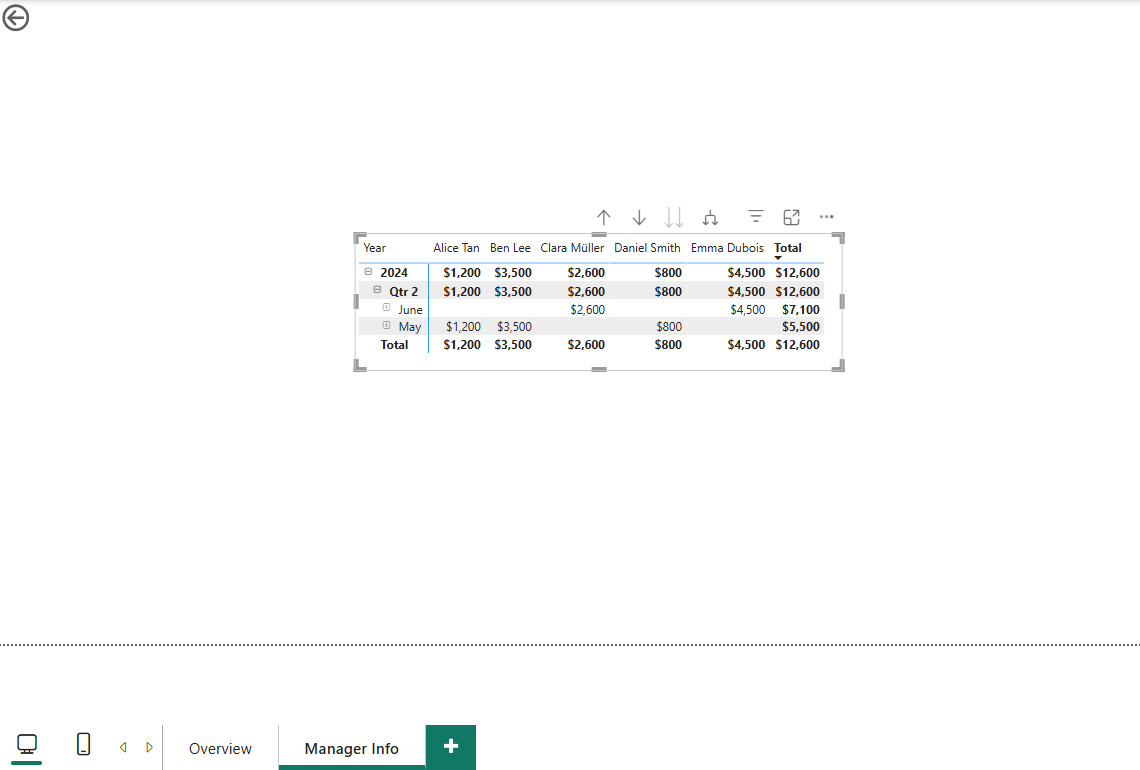
À présent, notre page cible affiche une matrice contenant des lignes détaillées de dépenses et de dates.
Étape 3 : Ajouter des champs d'exploration
- Accédez à la page cible dans Power BI Desktop.
- Veuillez ouvrir la Visualisations et faites glisser la colonne souhaitée (par exemple,
ManagerName) dans le volet section .
Comme vous pouvez le constater sur la capture d'écran ci-dessus, le champ « ManagerName » doit être déplacé vers la section « Drill through ».
- Un champ de filtre spécial apparaît alors, autorisant uniquement les interactions de type « Drill Through » (Exploration) sur cette page.
Voici ce que vous devriez voir :
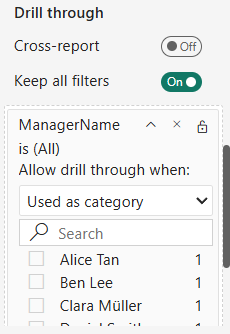
- Activer Conserver tous les filtres si vous souhaitez conserver les segments ou les filtres de la page source (tels que
RegionouExpenseCategory).
Veuillez noter que la fonction Drill Through ne fonctionne que lorsque le point de données sélectionné correspond au champ placé dans le puits Drill Through. Il est également sensible à la casse pour les colonnes de type texte.
Dans ce cas, c'est le champ « ManagerName » qui est cohérent dans les deux tableaux des pages source et cible.
Étape 4 : Configurer les éléments visuels et les performances
Choisissez des visuels pour la page cible qui sont :
- Riche en contexte : Utilisez des cartes pour les indicateurs clés de performance tels que les dépenses totales, des tableaux pour les éléments individuels et des graphiques à barres pour la ventilation par catégorie.
- Conçu spécialement pour : Afficher uniquement les visuels pertinents pour la dimension filtrée.
- Optimisation des performances : Évitez les visuels trop complexes ou les calculs DAX excessifs.
Par exemple, vous pouvez utiliser des graphiques KPI comme celui-ci :
Vous pouvez améliorer la réactivité en :
- Utilisation de tableaux récapitulatifs plutôt que de données brutes.
- Réduire le nombre de tranches et de signets sur la page.
- Utilisation de l'outil Performance Analyzer de Power BI pour tester les temps de chargement visuel.
Étape 5 : Configurer la navigation avec des boutons de retour et des info-bulles
Les pages de drill-down doivent toujours inclure un moyen de revenir au rapport principal.
Par défaut, Power BI crée un bouton fléché vers l'arrière pour revenir à la page source lors de la création d'un Drill Through. Ce bouton n'apparaîtra qu'une fois que vous aurez terminé votre recherche, et il ressemble à ceci :
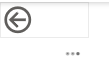
- Cliquez sur Insérer > Boutons > Retour.
- Activer Action sur le bouton Retour et définissez-la sur le type Retour.
- Personnalisez l'icône, la couleur et l'emplacement.
De plus, les info-bulles peuvent être définies par :
- Ajouter un texte d'info-bulle à la page ou à l'élément visuel.
- Utilisation d'une page d'info-bulle avec ses propres visuels.
Cela garantit que les utilisateurs comprennent l'objectif de la fonction Drill Through et peuvent naviguer de manière intuitive.
Étape 6 : Test de perçage
Enfin, avant de terminer, nous devons tester notre fonction Drill Through pour vérifier qu'elle fonctionne correctement.
Avant de commencer, je vous recommande d'utiliser les info-bulles modernes dans Power BI. Pour activer les info-bulles modernes dans Power BI, veuillez vous rendre dans Fichier > Options et paramètres > Options > Fonctionnalités en préversion, puis cochez la case Info-bulles visuelles modernes. Ensuite, veuillez redémarrer Power BI Desktop pour que les modifications prennent effet.
Pour commencer le test :
- Veuillez vous rendre sur la page source et survoler n'importe quelle barre du graphique à barres. Dans ce cas, nous pouvons examiner la barre la plus grande. Lorsque vous passez la souris sur un élément, un bouton « Drill Through » (Explorer) apparaît sous l'info-bulle.
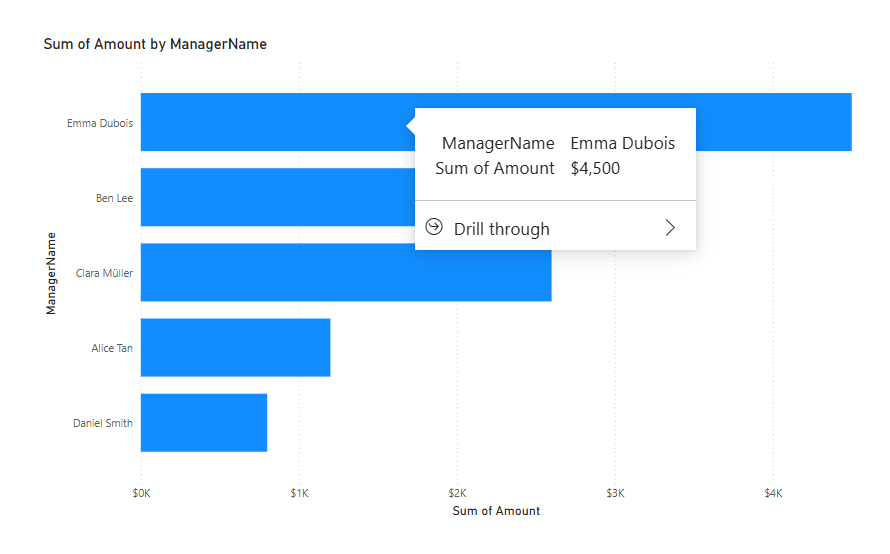
- Veuillez passer votre souris sur le bouton « Drill through » (Explorer) pour afficher une option vers notre page cible
Manager Info.
- Veuillez cliquer sur l'option «
Manager Info» (Afficher les résultats de la recherche) et vous serez redirigé vers la page cible avec les filtres appliqués.
Vous devriez obtenir le résultat suivant :
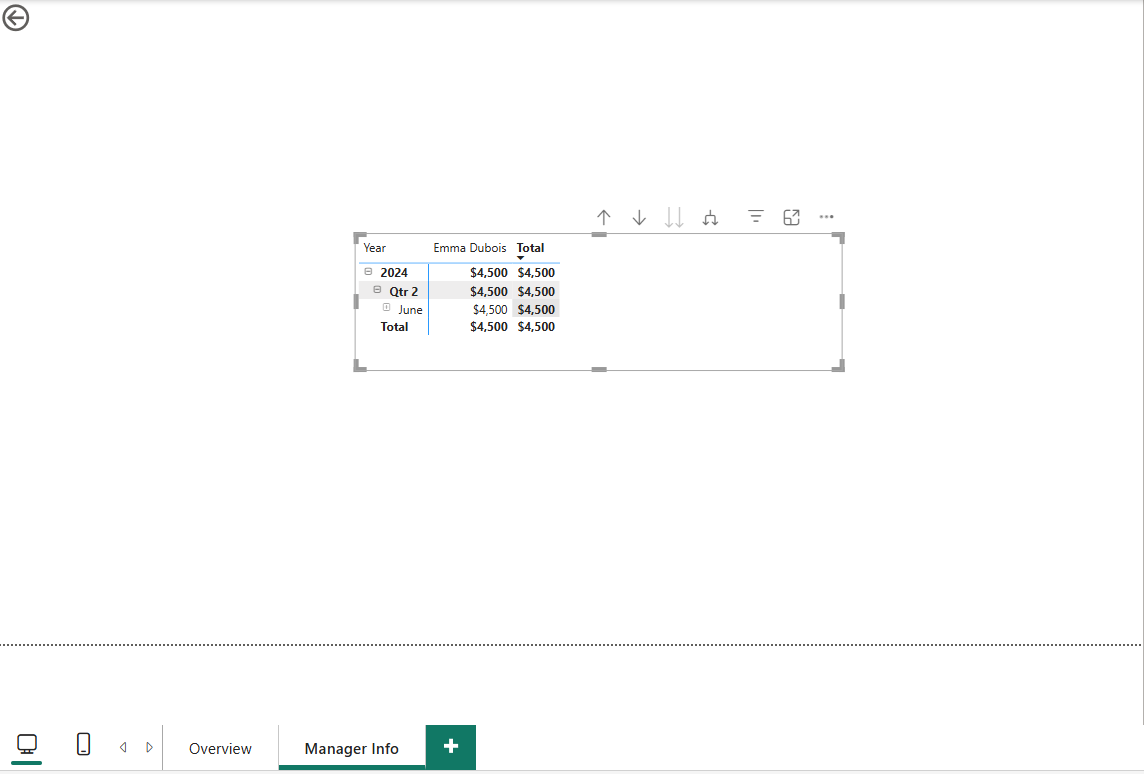
Cela signifie que le Drill Through a été créé avec succès.
Comment activer l'exploration croisée entre rapports
La fonctionnalité Cross-report Drill Through permet aux utilisateurs de naviguer entre différents rapports Power BI tout en conservant le contexte du filtre. Ceci est utile lorsque vous décomposez les données de Power BI. les tableaux de bord Power BI en modules par fonction ou par service.
Dans Power BI Desktop
- Veuillez vous assurer que les rapports source et cible sont créés à l'aide de champs dont les noms et les types de données correspondent. Pour garantir la fiabilité du Drill Through entre rapports, il est préférable que les deux rapports utilisent un ensemble de données partagé ou certifié afin d'assurer la cohérence des métadonnées.
- Veuillez ouvrir le rapport cible, puis accédez à Fichier > Options et paramètres > Options > Paramètres du rapport.
- Sous Fichier en cours > Paramètres du rapport, activez l'option « Autoriser les éléments visuels de ce rapport à utiliser les cibles de drill-through d'autres rapports »..
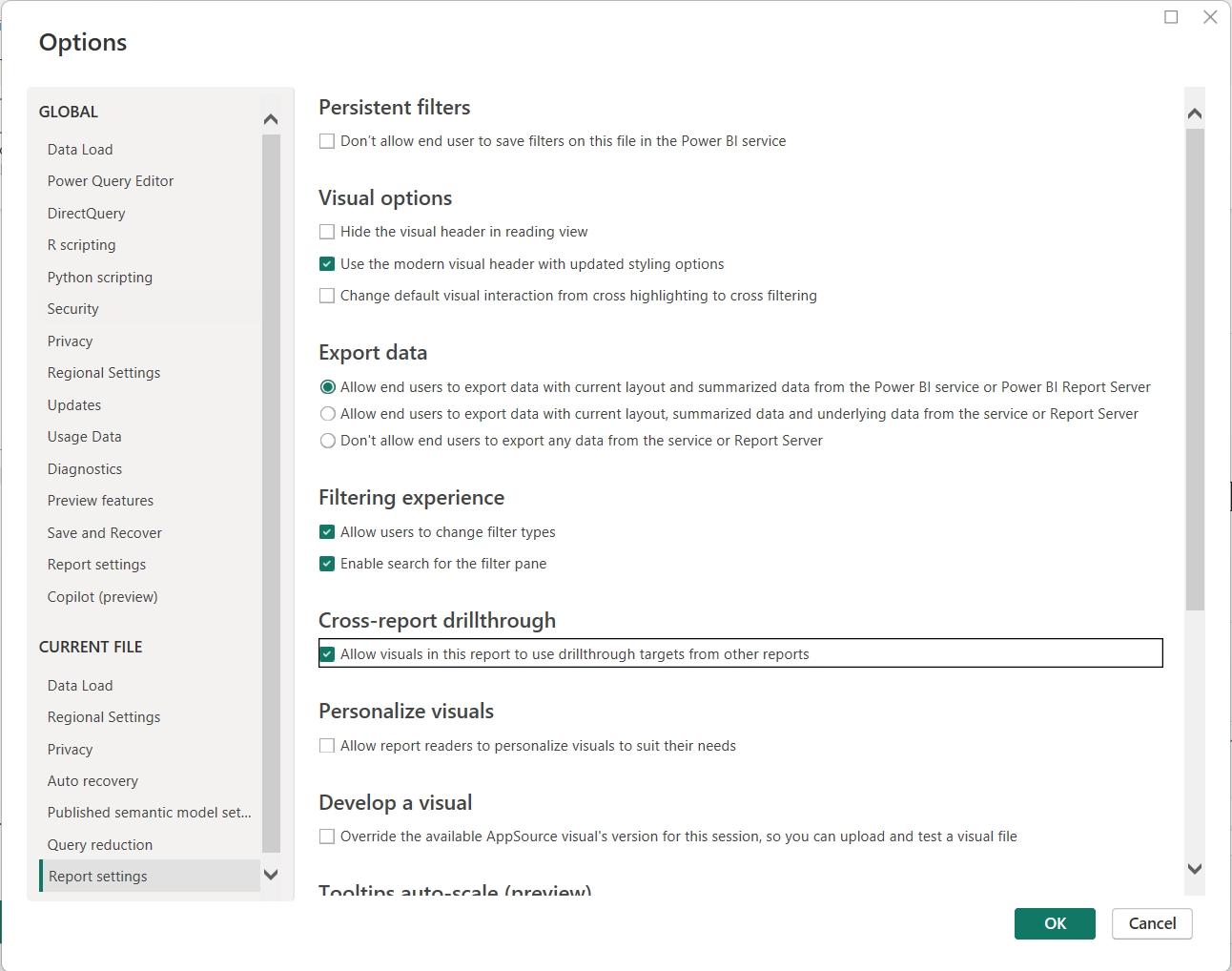
- Veuillez publier les deux rapports dans le même espace de travail dans le service Power BI.
Dans le service Power BI
- Veuillez ouvrir le rapport source publié dans le service Power BI.
- Cliquez avec le bouton droit sur un élément visuel à l'aide du champ partagé (par exemple,
ManagerName). - Sélectionnez Explorer > [Nom du rapport cible].
- Power BI ouvre le rapport cible et applique automatiquement le filtre.
Techniques avancées pour l'exploration approfondie
La fonction Drill Through devient encore plus performante avec DAX, la logique conditionnelle et les comportements personnalisés.
Exploration dynamique avec paramètres DAX
Vous pouvez créer une mesure DAX pour transmettre des filtres dynamiques en fonction de la sélection de l'utilisateur. Exemple :
SelectedManager = SELECTEDVALUE(FinanceTransactions[ManagerName])Cela peut être utilisé pour :
- Affichez des messages personnalisés sur la page cible.
- Contrôlez le comportement visuel grâce à la mise en forme conditionnelle.
- Créez des signets qui réagissent aux valeurs des segments.
Pour plus d'informations sur les mesures DAX, voici un aide-mémoire que vous pouvez consulter :
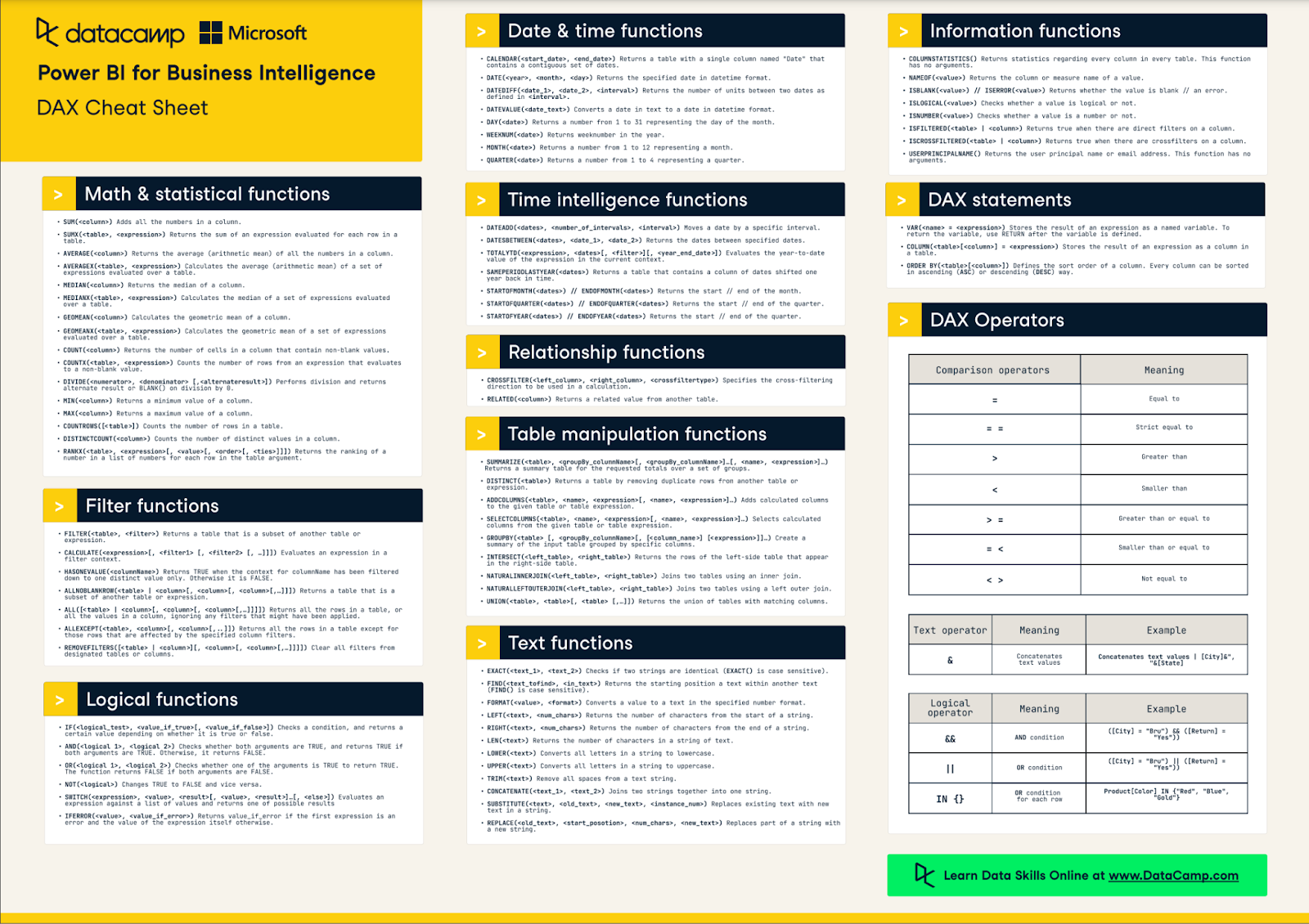
Source : Fiche pratique DAX
Gestion de sélections multiples et de points de données
Power BI Drill Through neprend pas en charge les sélections multiples par défaut dans. Si un utilisateur sélectionne plusieurs points de données, l'option Drill Through n'affichera que le résultat d'une seule sélection.
Solutions de contournement :
- Veuillez utiliser un panneau de filtrage ou de tranche sur la page cible.
- Ajoutez un tableau récapitulatif pour afficher les valeurs globales de plusieurs éléments.
Optimisation des performances de l'exploration
Des problèmes de performances peuvent survenir si les pages cibles sont surchargées.
Voici quelques conseils pour optimiser les performances :
- Veuillez utiliser le mode d'importation au lieu de DirectQuery lorsque cela est possible. Cela permettra d'alléger le modèle de données.
- Réduisez au minimum le nombre d'éléments visuels. Veuillez plutôt créer des boutons permettant de naviguer vers d'autres graphiques lorsque cela est nécessaire.
- Précalculer les mesures dans Power Query. Cela permet de les stocker dans le modèle au lieu de les calculer comme une mesure.
- Évitez les expressions DAX complexes dans les visuels.
Conseils et meilleures pratiques pour l'exploration en profondeur avec Power BI
Le drill through est une technique simple qui fonctionne bien dans la plupart des cas. Cependant, il existe quelques astuces pour accélérer le processus et le rendre plus compréhensible.
Examinons-les ci-dessous :
Recommandations en matière de conception
Étant donné que la fonction Drill Through nécessite une action de la part de vos utilisateurs, certains aspects de la conception doivent être pris en compte.
Voici quelques conseils pour la conception :
- Utilisez des noms de page cohérents (par exemple, « Détails du gestionnaire », « Détails de la transaction »).
- Veuillez étiqueter clairement les visuels afin de refléter les filtres appliqués.
- Ajoutez des infobulles ou une légende pour guider les utilisateurs.
Problèmes courants et dépannage
Voici un résumé de la procédure de dépannage pour Drill Through.
|
Problème |
Solution |
|
La fonction Drill Through n'est pas disponible. |
Veuillez vous assurer qu'un seul point de données est sélectionné et qu'un champ valide se trouve dans le puits Drill Through. |
|
Filtres non appliqués |
Vérifiez la compatibilité des types de données et les relations entre les tableaux. |
|
Performance lente |
Réduisez la complexité visuelle ; regroupez ou préfiltrez les données. |
Applications concrètes et études de cas
La fonction Drill Through est très efficace pour obtenir des informations commerciales plus approfondies, car elle vous permet d'explorer en détail les chiffres réels afin de prendre des mesures basées sur les données.
Cela s'applique à plusieurs secteurs :
1. Commerce de détail
- Scénario : Une entreprise de vente au détail utilise une page récapitulative des ventes par région. Les responsables peuvent accéder à des informations détaillées sur les ventes par produit et par employé.
- Avantage : Aperçu rapide des produits les plus performants et des membres les plus performants de l'équipe.
2. Analyse des données de santé
Tableau de bord décisionnel pour les services d'urgence hospitaliers. Source : Microsoft Fabric
- Scénario : Un tableau de bord hospitalier affiche le nombre d'admissions. Les utilisateurs peuvent explorer les vues au niveau des patients par catégorie de traitement.
- Avantage : Permet aux médecins et aux administrateurs de surveiller l'efficacité par procédure ou par spécialiste.
3. Services financiers
- Scénario : Un tableau de bord destiné à l'équipe financière résume les dépenses par service. Les cadres examinent en détail les postes de dépenses par sous-catégorie et par projet.
- Avantage : Meilleur contrôle des coûts, transparence accrue et budgétisation ciblée.
Conclusion
Power BI Drill Through transforme les tableaux de bord statiques en rapports dynamiques et interactifs qui permettent aux utilisateurs d'explorer les données de manière indépendante et de prendre des décisions éclairées.
Pour en savoir plus sur les différentes fonctionnalités de Power BI, veuillez consulter notre parcours de compétences Power BI Fundamentals .
Pour plus d'informations, veuillez consulter nos tutoriels sur les Tableaux de bord Power BIet Matrice Power BIet Power BI Calculate constituent de bons points de départ.
FAQ sur l'exploration approfondie dans Power BI
Quelle est la différence entre l'exploration ascendante et l'exploration descendante dans Power BI ?
Les fonctions « Drill up » et « Drill down » sont deux fonctionnalités de Power BI qui permettent aux utilisateurs de naviguer entre différents niveaux de données. La fonction « drill up » permet aux utilisateurs d'afficher des données de niveau supérieur, tandis que la fonction « drill down » leur permet d'afficher des données plus détaillées.
Comment accéder aux fonctions d'exploration ascendante et descendante dans Power BI ?
Les fonctions d'exploration ascendante et descendante sont accessibles en cliquant avec le bouton droit sur un élément visuel ou à l'aide des boutons de la barre d'outils de visualisation dans Power BI.
Mes filtres seront-ils conservés lors de l'exploration dans Power BI ?
Oui, les filtres seront conservés lors de l'exploration dans Power BI, ce qui permettra aux utilisateurs d'analyser des sous-ensembles de données spécifiques.
Quelle est la différence entre Power BI Drill Through et Drill Down ?
Bien que ces deux fonctionnalités permettent aux utilisateurs de naviguer dans les données, l'exploration dans Power BI permet aux utilisateurs d'accéder à un autre rapport ou à une autre page contenant des informations plus détaillées tout en conservant le contexte du filtre d'origine. L'exploration en profondeur, quant à elle, permet simplement d'agrandir certains points de données dans un visuel.

Je m'appelle Austin, je suis blogueur et rédacteur technique et j'ai des années d'expérience en tant que data scientist et data analyst dans le domaine de la santé. J'ai commencé mon parcours technologique avec une formation en biologie et j'aide maintenant les autres à faire la même transition grâce à mon blog technologique. Ma passion pour la technologie m'a conduit à écrire pour des dizaines d'entreprises SaaS, inspirant les autres et partageant mes expériences.